沿って 管理者
PC /ラップトップにソフトウェアをインストールするたびに、PC /ラップトップの動作が変化するか、 新しい設定が機能するようになり、の機能をある程度制御できるため、変更します PC。 時々、ソフトウェアはPC /ラップトップ上でいくつかの互換性の問題を抱え始め、正しく実行されません。
この問題を回避するには、「復元ポイント」を作成する必要があります。 「復元ポイント」は、PC /ラップトップをより早い段階に置くのに役立ちます。 簡単に言うと、復元ポイントにより、PC /ラップトップはそのソフトウェアがPC /ラップトップにインストールされていない段階になります。
復元ポイント システムにファイルとして存在します。 ユーザーは、必要な数の復元ポイントを作成できます。 すべての復元ポイントの説明には日付と時刻が記載されているため、ユーザーは自分のコンピューターを復元している期間を知ることができます。
次の手順は、Windows10で復元ポイントを作成または削除する方法を示しています。
パート1:Windows10で復元ポイントを作成する
ステップ1:
画面の左下隅にある「スタート」アイコンを右クリックします。 「システム」をクリックして「システム設定」ウィンドウを表示します。

ステップ2:
「システム保護」をクリックします。 「システムのプロパティ」ウィンドウが開きます。

ステップ3:
システム保護が「オン」になっているハードドライブを選択し、「作成」をクリックします。
注意: システム保護をオンにするには[構成]をクリックしてからオンにします。
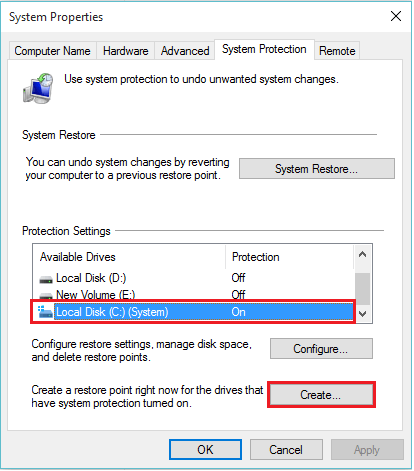
ステップ4:
新しい復元ポイントを作成するための名前を入力し、「作成」をクリックします。 たとえば、「RestorePoint1」と入力できます。
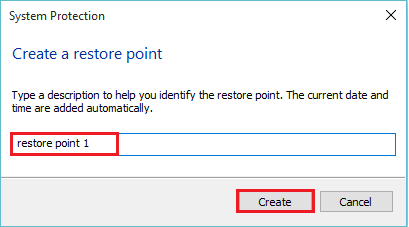
パート2:Windows10で復元ポイントを削除する
ステップ1:

パート1に記載されている手順1と2を繰り返します。

ステップ2:
システム保護が「オン」になっているハードドライブを選択し、「構成」をクリックします。
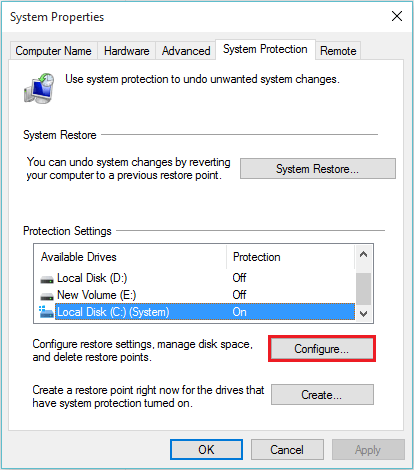
ステップ3:
このドライブのすべての復元ポイントを削除するには、「削除」をクリックします。
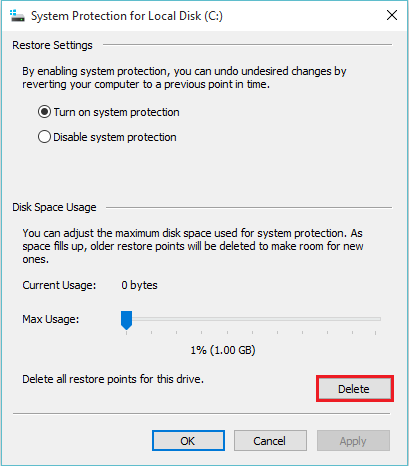
ステップ4:
復元ポイントの削除の確認については、「続行」をクリックしてください。
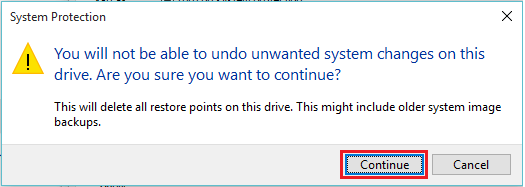
「復元ポイントが正常に削除されました」というメッセージが表示されます。


